- Kui FPS langeb hiire liigutamisel, alustage hiire tarkvara ja draiverite uuesti installimisega.
- Teise võimalusena saate värskendada oma hiire draivereid ja operatsioonisüsteemi.
- Ärge jätke ilma meie viiest parimast mänguvõimendustarkvarast Windows 11 jaoks.
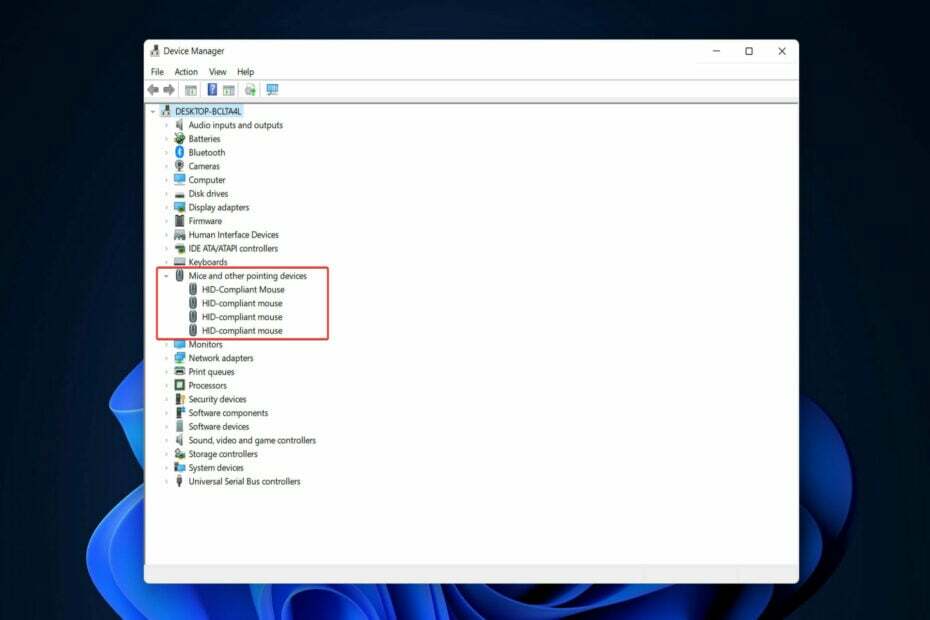
XINSTALLIMINE Klõpsates ALLALAADIMISE FAILIL
See tarkvara hoiab teie draiverid töökorras, kaitstes teid tavaliste arvutitõrgete ja riistvaratõrgete eest. Kontrollige kõiki oma draivereid nüüd kolme lihtsa sammuga:
- Laadige alla DriverFix (kinnitatud allalaaditav fail).
- Klõpsake Alusta skannimist et leida kõik probleemsed draiverid.
- Klõpsake Värskenda draivereid uute versioonide hankimiseks ja süsteemi tõrgete vältimiseks.
- DriverFixi on alla laadinud 0 lugejad sel kuul.
Kasutajad on teatanud oma FPS-i langusest hiirt liigutades ja tundub, et nad ei leia põhjust, miks see nii juhtub.
Põhjused võivad varieeruda alates vananenud draiveritest kuni hiire tarkvara vea või Xboxi mänguriba põhjustatud viivituseni.
Järgige seda, kuna oleme koostanud põhjaliku loendi lahendustest, mida saate kasutada hiire liigutamisel tekkivate FPS-i languste parandamiseks, kohe pärast seda, kui oleme üksikasjalikumalt näinud, mida FPS tähendab.
Mida FPS tähendab?
Kaadreid sekundis, tuntud ka kui FPS, on sagedus, millega kuvaril kuvatakse kaadritena tuntud kujutised üksteise vastu ja ühendatakse liikuvate kujutiste loomiseks. Pange tähele, et need on Windows 11-s täielikult kohandatavad.
Videoteave, mida me regulaarselt vaatame, ei ole tegelikult üldse liikuv. Tegelikkuses on need ikkagi fotod, mida üksteise järel mängitakse.
Kui videot filmitakse kiirusega 24 kaadrit sekundis (standardne kaadrisagedus video edastamiseks internet), see näitab, et kogu kestuse jooksul esitatakse sekundis 24 eraldi kaadrit sellest.
Eksperdi nõuanne: Mõnda arvutiprobleemi on raske lahendada, eriti kui tegemist on rikutud hoidlate või puuduvate Windowsi failidega. Kui teil on probleeme vea parandamisega, võib teie süsteem olla osaliselt katki. Soovitame installida Restoro – tööriista, mis skannib teie masina ja tuvastab vea.
Kliki siia allalaadimiseks ja parandamise alustamiseks.
Kaadrisagedus, millega peaksite videoid jäädvustama, oleneb sellest, millist tüüpi videoid te toota proovite. Teie tavaliste sotsiaalmeediapostituste puhul on nutitelefonides saadaolevad populaarseimad kaadrisagedused 30 ja 60 kaadrit sekundis.
Kõrgemad kaadrisagedused tagavad sujuvama filmi ja võimaluse aeglustada kaadrit videoredaktoris redigeerimisel ilma värinaid või värinaid tundmata. Seda kasutatakse kõige sagedamini aegluubis video puhul.
Slo-mo jaoks saab kasutada mis tahes kaadrisagedust, mis on suurem kui 60 kaadrit sekundis (fps); teatud nutitelefonid sisaldavad sisseehitatud slo-mo režiimi, mis pildistab 240 kaadrit sekundis, mis võimaldab hiljem videoredaktori abil videot kümme korda aeglustada.
Mida teha, kui hiire liigutamisel FPS langeb?
1. Värskendage oma hiire draiverit
- Avatud Seadmehaldus paremklõpsates Alusta nuppu ja klõpsates selle nimega valikut.

- Laiendage Hiired ja muud osutusseadmed jaotist ja paremklõpsake valimiseks hiire draiverit Uuenda draiverit.

Teise võimalusena võite valida kolmanda osapoole draiverihaldustööriista, mis värskendab, asendab ja parandab automaatselt teie arvuti draivereid.
See võimaldab teil vältida tulevasi draiveriga seotud vigu, nagu FPS-i langus hiire liigutamisel, mida täna arutame. DriverFixi kasutades vähendate tekkivate probleemide arvu miinimumini.
Enamasti ei värskenda süsteem teie arvuti riistvara ja välisseadmete üldisi draivereid korralikult.Üldise draiveri ja tootja draiveri vahel on peamised erinevused. Iga riistvarakomponendi jaoks sobiva draiveriversiooni otsimine võib muutuda tüütuks. Seetõttu aitab automaatne assistent teil iga kord oma süsteemi õigete draiveritega üles leida ja värskendada ning soovitame tungivalt DriverFix. Seda saab teha järgmiselt.
- Laadige alla ja installige DriverFix.
- Käivitage tarkvara.
- Oodake, kuni kõik teie vigased draiverid tuvastatakse.
- DriverFix näitab nüüd kõiki draivereid, millel on probleeme, ja peate lihtsalt valima need, mida soovite parandada.
- Oodake, kuni rakendus uusimad draiverid alla laadib ja installib.
- Taaskäivita oma arvutisse, et muudatused jõustuksid.

DriverFix
Hoidke arvutikomponentide draiverid täiuslikus töös ilma arvutit ohtu seadmata.
Külastage veebisaiti
Kohustustest loobumine: see programm tuleb teatud toimingute tegemiseks tasuta versioonilt üle viia.
2. Installige oma hiire tarkvara ja draiver uuesti
- Juurdepääs Seadmehaldus alates Alusta menüü.

- Laiendage Hiired ja muud osutusseadmed seejärel paremklõpsake hiire draiverit. Siin vali Desinstallige seade. Installige kindlasti uuesti ka hiire tarkvara ja seejärel taaskäivitage arvuti, et muudatused rakendada. FPS langeb hiire liigutamisel viga peaks kaduma.

3. Mängu DVR-i keelamine
- Avatud Seaded ja minge juurde Mängimine jaotist vasakpoolsest paneelist, millele järgneb Xboxi mänguriba paremalt poolt.

- Siin lülitage välja Avage Xboxi mänguriba, kasutades seda kontrolleri nuppu valik. Hiire liigutamisel tekkivate FPS-i languste täielikuks parandamiseks peame tegema veel ühe asja.

- Järgmisena minge aadressile Rakendused järgneb Rakendused ja funktsioonid.

- Sisenema Xbox otsinguribal ja valige Täpsemad valikud kolme punktiga menüüst.

- Valige Mitte kunagi valiku all Taustarakenduste load jaotist ja klõpsake nuppu Lõpeta all olevat nuppu Lõpeta osa, mis asub endise osa all.

Lisateavet ja lahendusi FPS-i languse kohta hiire liigutamisel vea kohta leiate vaadake, kuidas Windows 10 ja 11 mahajäänud hiirt tõhusalt parandada.
- Siit saate teada, kuidas parandada hiire kokutamist Valoranti vea korral
- League Of Legendsi FPS-i piirmäär on 60 viga? Parandage see kohe
- Kas RAM peaks olema CPU-st kiirem? Uuri siit
- Kas Windows 11-s pole piisavalt mälu? Siin on, mida teha
- USB-port ei tööta pärast voolutõusu? Rakendage need parandused
Teise võimalusena vaadake, kuidas lahendada Windows 10 ebakorrapäraseid hiireliigutusi ja vaadake, kas seal olevad meetodid võivad teid samuti aidata.
Jäta meile kommentaar allolevasse valikusse ja öelge meile, mida arvate meie postitustest. Täname lugemise eest!
 Kas teil on endiselt probleeme?Parandage need selle tööriistaga:
Kas teil on endiselt probleeme?Parandage need selle tööriistaga:
- Laadige alla see PC Repair Tool hinnatud saidil TrustPilot.com suurepäraseks (allalaadimine algab sellelt lehelt).
- Klõpsake Alusta skannimist et leida Windowsi probleeme, mis võivad arvutiprobleeme põhjustada.
- Klõpsake Parandage kõik Patenteeritud tehnoloogiatega seotud probleemide lahendamiseks (Eksklusiivne allahindlus meie lugejatele).
Restoro on alla laadinud 0 lugejad sel kuul.


